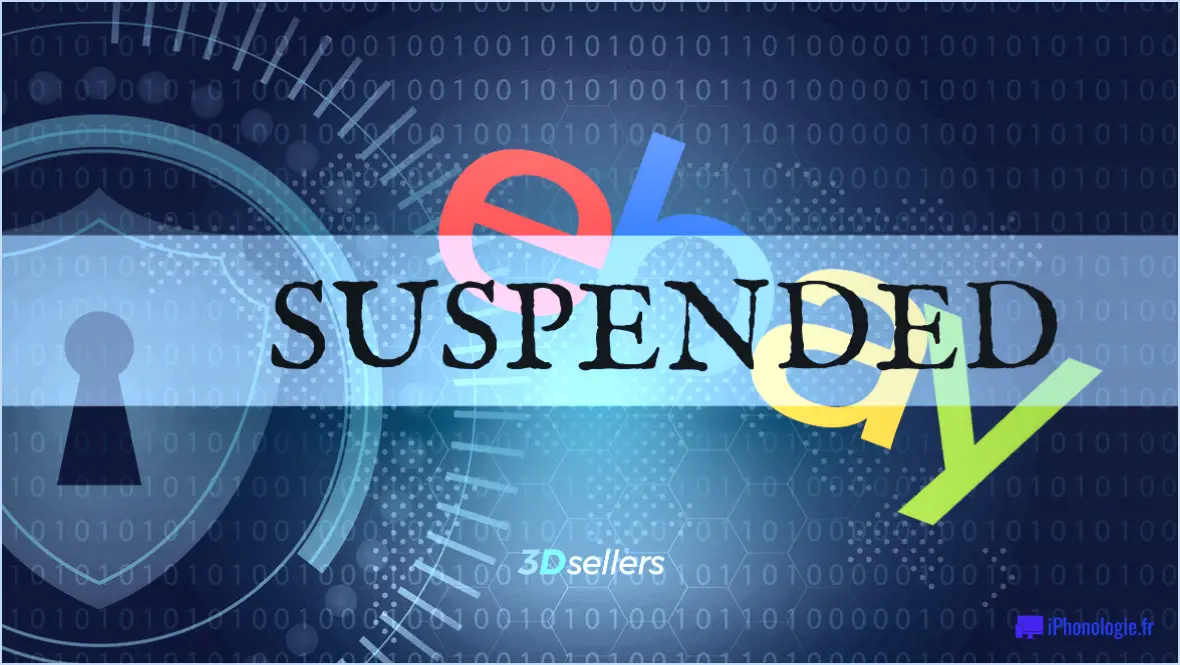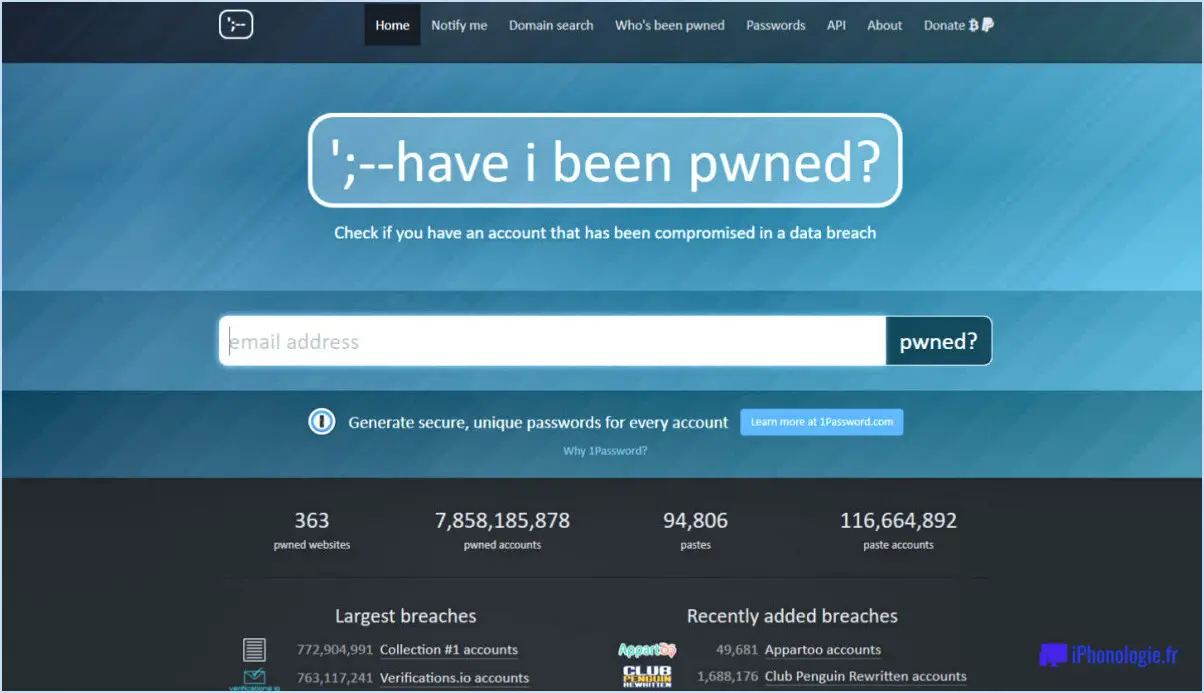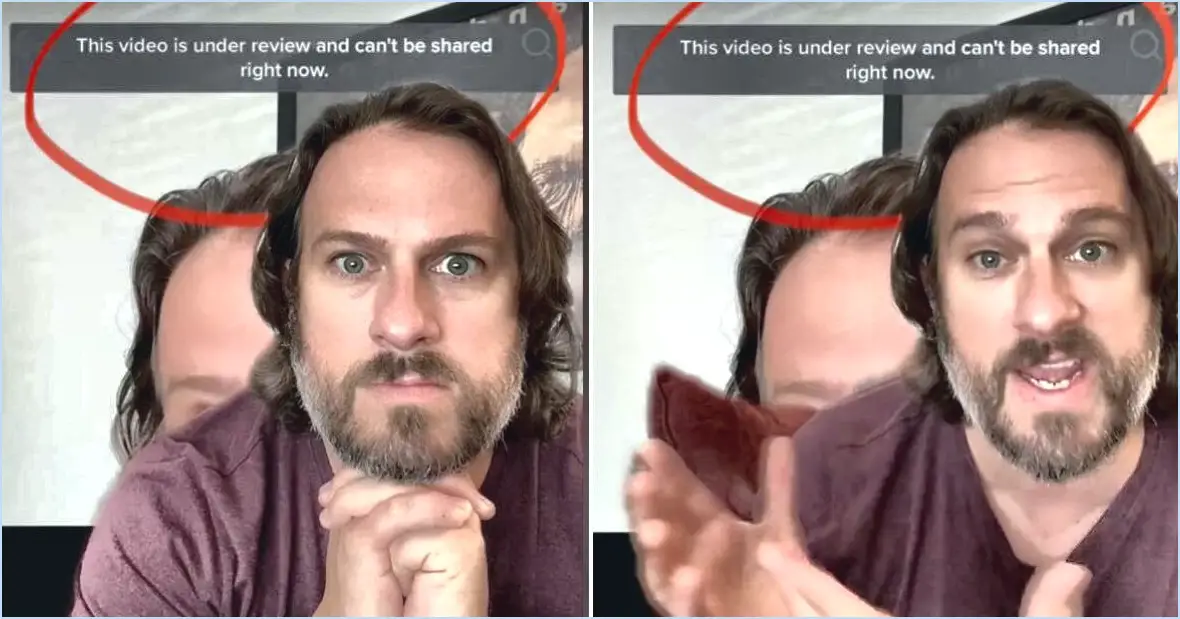Twitch.tv : Comment mettre à jour votre mot de passe ou activer l'authentification à deux facteurs?
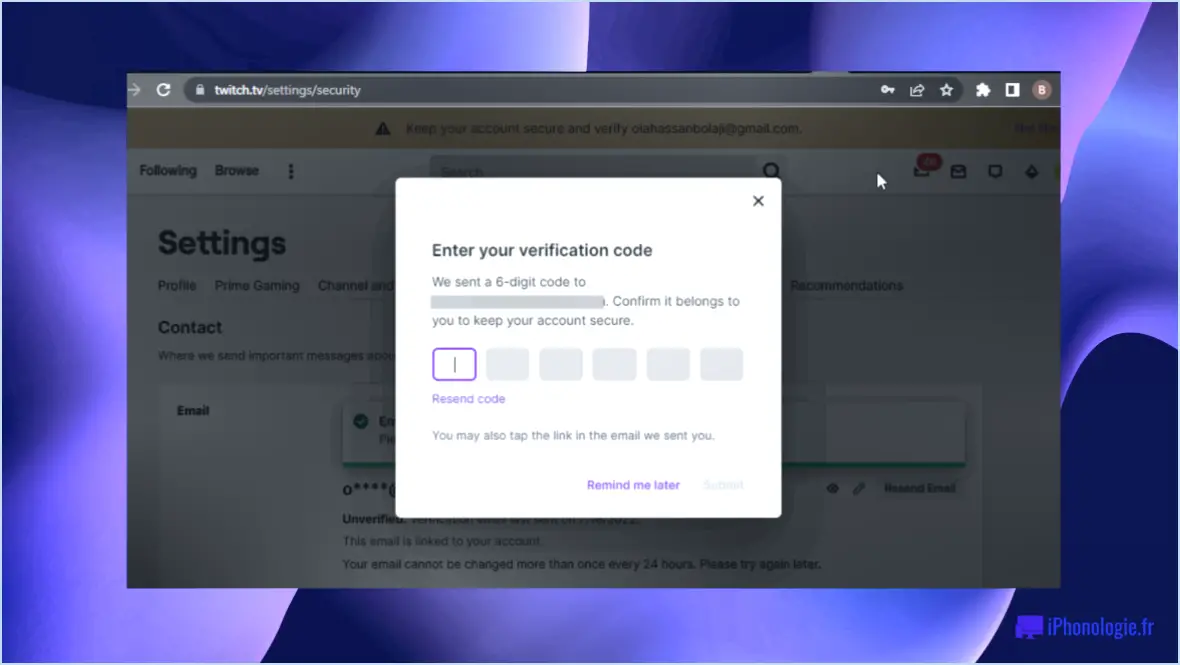
Pour mettre à jour votre mot de passe ou activer l'authentification à deux facteurs sur Twitch.tv, suivez ces instructions étape par étape :
Mise à jour de votre mot de passe :
- Commencez par visiter le site web Twitch.tv et connectez-vous à votre compte.
- Une fois que vous êtes connecté, cliquez sur votre image de profil située dans le coin supérieur droit de l'écran. Un menu déroulant apparaît.
- Dans le menu déroulant, sélectionnez "Paramètres". Vous accéderez ainsi à la page des paramètres de votre compte.
- Sur le côté gauche de la page, vous verrez un menu. Cliquez sur l'onglet "Sécurité et confidentialité".
- Faites défiler vers le bas jusqu'à ce que vous trouviez la section "Mot de passe". Cliquez sur le bouton "Modifier" situé à côté.
- Vous serez invité à saisir votre mot de passe actuel à des fins de vérification de sécurité. Saisissez-le et cliquez sur "Continuer".
- Saisissez maintenant votre nouveau mot de passe dans les champs prévus à cet effet. Veillez à choisir un mot de passe fort qui comprend une combinaison de lettres majuscules et minuscules, de chiffres et de caractères spéciaux.
- Après avoir saisi votre nouveau mot de passe, cliquez sur "Mettre à jour le mot de passe" pour enregistrer les modifications. Votre mot de passe est maintenant mis à jour.
Activation de l'authentification à deux facteurs :
- Assurez-vous que vous disposez d'une adresse électronique vérifiée associée à votre compte Twitch. Si ce n'est pas le cas, vérifiez votre adresse électronique en suivant les instructions fournies par Twitch.
- Une fois votre courriel vérifié, retournez à la page des paramètres du compte en suivant les étapes 1 à 4 mentionnées ci-dessus.
- Dans l'onglet "Sécurité et confidentialité", faites défiler vers le bas jusqu'à ce que vous trouviez la section "Authentification à deux facteurs".
- Cliquez sur le bouton "Activer l'authentification à deux facteurs".
- Une nouvelle fenêtre s'ouvre avec des instructions sur la manière de configurer l'authentification à deux facteurs. Suivez les instructions fournies, qui impliquent généralement l'utilisation d'une application d'authentification telle que Google Authenticator ou Authy.
- Une fois que vous avez configuré l'application d'authentification, retournez sur le site web de Twitch et saisissez le code de vérification généré par l'application dans le champ prévu à cet effet.
- Cliquez sur "Verify Code" pour finaliser le processus et activer l'authentification à deux facteurs pour votre compte Twitch.
En suivant ces étapes, vous pouvez mettre à jour votre mot de passe ou activer l'authentification à deux facteurs sur Twitch.tv, ce qui renforce la sécurité de votre compte et protège vos informations personnelles.
Comment savoir si Twitch utilise l'authentification à deux facteurs?
Twitch, la célèbre plateforme de diffusion en direct, ne propose pas actuellement d'authentification à deux facteurs (2FA) pour les comptes d'utilisateurs. L'authentification à deux facteurs est une fonction de sécurité qui ajoute une couche supplémentaire de protection en exigeant deux formes d'identification pour accéder à un compte. Cependant, Twitch propose quelques recommandations pour améliorer la sécurité de votre compte. Tout d'abord, il est conseillé d'utiliser un gestionnaire de mots de passe fiable tel que 1Password. Ces outils permettent de générer des mots de passe forts et uniques pour tous vos comptes, y compris Twitch. La création de mots de passe robustes réduit le risque d'accès non autorisé à votre compte. En outre, il est essentiel de rester vigilant et d'éviter de partager vos identifiants de connexion à Twitch ou de cliquer sur des liens suspects. En suivant ces pratiques de sécurité, vous pouvez protéger votre compte Twitch et profiter d'une expérience de streaming plus sûre.
Pourquoi ma vérification Twitch ne fonctionne-t-elle pas?
Plusieurs raisons peuvent expliquer pourquoi votre vérification Twitch ne fonctionne pas. Tout d'abord, il est essentiel de s'assurer que vous avez suivi le processus de vérification avec précision. Vérifiez que vous avez bien suivi toutes les étapes nécessaires et que les informations fournies sont correctes.
Deuxièmement, il est possible que votre compte ait été suspendu ou banni, ce qui peut empêcher la vérification. Dans ce cas, il est essentiel de contacter l'assistance Twitch pour obtenir plus d'informations sur l'état de votre compte.
Enfin, envisagez la possibilité que votre compte ait été compromis ou piraté. Un accès non autorisé à votre compte peut perturber le processus de vérification. Il est crucial de prendre des mesures immédiates pour sécuriser votre compte, comme changer votre mot de passe et activer l'authentification à deux facteurs.
N'oubliez pas de rester vigilant et de régler rapidement tout problème survenant au cours du processus de vérification sur Twitch.
Comment résoudre le problème de l'authentification à deux facteurs?
Pour résoudre un problème d'authentification à deux facteurs, suivez les étapes suivantes :
- Vérifiez la méthode d'authentification : Assurez-vous que vous utilisez la bonne méthode d'authentification à deux facteurs. Différentes applications et sites web peuvent utiliser différentes méthodes, telles que les codes SMS, les applications d'authentification ou la vérification par courriel.
- Vérifiez la connectivité internet : Confirmez que votre téléphone est connecté à Internet. Sans connexion internet, vous ne recevrez pas le code d'authentification. Dépannez les éventuels problèmes de réseau ou passez à un réseau stable.
- Mettez à jour votre application ou votre appareil : Les versions obsolètes des applications ou des systèmes d'exploitation peuvent parfois causer des problèmes d'authentification. Mettez à jour l'application concernée ou le logiciel de votre appareil avec la dernière version.
- Vérifiez les paramètres d'heure et de date : Des paramètres d'heure et de date inexacts peuvent entraîner des échecs d'authentification. Assurez-vous que l'heure et la date de votre appareil sont correctement réglées, car cela affecte la génération et la vérification du code.
- Désactivez les applications ou paramètres conflictuels : Certaines applications ou paramètres, tels que les VPN ou les configurations de pare-feu, peuvent interférer avec l'authentification à deux facteurs. Désactivez-les temporairement et tentez à nouveau le processus d'authentification.
- Contactez l'assistance : Si le problème persiste, contactez l'équipe d'assistance de l'application ou du site web avec lequel vous essayez de vous authentifier. Ils peuvent vous fournir une assistance supplémentaire et vous aider à résoudre tout problème spécifique.
N'oubliez pas que le maintien de la sécurité de vos comptes est crucial, alors ne faites pas de compromis sur la mise en œuvre de l'authentification à deux facteurs.
Qu'est-ce que le code 2FA?
A Code 2FA est une mesure de sécurité supplémentaire utilisée pour protéger les comptes en ligne. Il s'agit d'une couche de défense supplémentaire contre les accès non autorisés. Généralement, les codes 2FA se composent de six chiffres et peuvent être générés sur un appareil mobile ou envoyés à l'adresse électronique de l'utilisateur. Lorsqu'ils se connectent à un compte, les utilisateurs doivent fournir leur nom d'utilisateur, leur mot de passe et le code 2FA. En ajoutant cette étape supplémentaire, même si le mot de passe d'un utilisateur est compromis, le code 2FA garantit que seules les personnes ayant accès aux deux facteurs peuvent se connecter avec succès. Cela renforce considérablement la sécurité des comptes en ligne.
Où se trouve l'authentification à deux facteurs dans les paramètres?
L'authentification à deux facteurs se trouve généralement dans le menu des paramètres de la plupart des comptes en ligne. Pour activer cette fonction de sécurité, procédez comme suit :
- Connectez-vous à votre compte et accédez au menu des paramètres.
- Recherchez la section "Sécurité" ou "Sécurité du compte".
- Dans cette section, vous devriez trouver une option "Authentification à deux facteurs" ou "2FA".
- Cliquez sur cette option pour poursuivre le processus de configuration.
- Suivez les invites pour choisir votre méthode d'authentification préférée, comme la réception d'un code de vérification par SMS, par e-mail ou l'utilisation d'une application d'authentification.
- Une fois la configuration effectuée, vous serez invité à saisir la deuxième forme d'identification lors de la connexion.
N'oubliez pas que l'activation de l'authentification à deux facteurs renforce la sécurité de votre compte en ajoutant une couche de protection supplémentaire.
Comment obtenir le code à 6 chiffres de l'application Authenticator?
Pour récupérer le code à 6 chiffres de votre application Authenticator, il vous suffit de suivre les étapes suivantes :
- Ouvrez l'application Authenticator sur votre appareil.
- Recherchez la section intitulée "Mes codes" ou une option similaire.
- Dans cette section, vous trouverez une liste de tous les codes actifs associés à votre compte.
- Identifiez le compte spécifique pour lequel vous avez besoin du code.
- Tapez sur le nom du compte pour accéder à d'autres détails.
- Localisez la section "Current Code", où vous trouverez le code à 6 chiffres que vous recherchez.
N'oubliez pas d'utiliser ce code rapidement car il a généralement une courte période de validité. Maintenez votre application à jour pour garantir une sécurité optimale.
Comment puis-je obtenir un code de vérification sans téléphone?
Pour obtenir un code de vérification sans téléphone, il est important de noter que les codes de vérification sont généralement envoyés par message texte, ce qui rend le téléphone indispensable. Toutefois, si vous n'avez pas de téléphone, vous pouvez envisager d'autres solutions :
- Demandez l'aide d'une personne de confiance : Demandez à un ami fiable ou à un membre de votre famille si vous pouvez utiliser son numéro de téléphone pour recevoir le code de vérification.
- Utilisez un service de numéro de téléphone virtuel : Certains services en ligne proposent des numéros de téléphone virtuels qui peuvent recevoir des messages texte en votre nom. Recherchez des fournisseurs réputés pour trouver une option appropriée.
N'oubliez pas que si ces méthodes peuvent vous aider à obtenir un code de vérification, il est essentiel de donner la priorité à la sécurité et à la confidentialité de vos informations personnelles. Faites preuve de prudence et assurez-vous de faire confiance aux personnes ou aux services auxquels vous vous fiez.
Pourquoi ne puis-je pas désactiver l'authentification à deux facteurs?
Si vous ne parvenez pas à désactiver l'authentification à deux facteurs, c'est peut-être parce que votre administrateur l'a activée. L'authentification à deux facteurs renforce la sécurité du compte en demandant deux formes d'identification, comme un mot de passe et un code provenant d'un message texte ou d'une application. La désactiver peut compromettre les mesures de sécurité mises en place. Toutefois, si vous pensez qu'il existe une raison légitime de désactiver l'authentification à deux facteurs, vous pouvez contacter votre administrateur ou le service clientèle du service que vous utilisez pour demander s'il est possible de la désactiver. N'oubliez pas que l'authentification à deux facteurs contribue à protéger votre compte contre tout accès non autorisé.